Hogyan kell telepíteni az Ubuntut az új laptop a Windows 8
A cikk elolvasása után címet, akkor valószínűleg azt mondják, hogy a Linux telepítési problémák, mint második operációs rendszer rágják ezerszer itt semmi új. Igen, az utóbbi években ez a folyamat elérte ilyen tökéletes, amelyek meghatározzák, például az Ubuntu következő Windows tudott minden diák csukott szemmel.
Én is azt hittem egészen a közelmúltig, de valójában ez a kérdés ment keresztül nagy változásokat. Minden, a kérdés az, hogy szinte minden új modell a laptopok már most rendelkezésre állnak az új felületen UEFI nevezett, ami lecseréli a hagyományos BIOS-t. És annak érdekében, hogy telepíteni az Ubuntut a számítógép, néha meg kell táncolni rosszul. Sajnos, a hálózat nem találtam részletes útmutatást ez orosz, ezért ebben a cikkben megtanulod, hogyan lehet elkerülni a problémákat, és sikeresen megoldja ezt a problémát.


Vita, hogy mi UEFI-, miért és mi a jobb, vagy rosszabb, mint a BIOS-ban, ez túlmutat ezt a cikket.
Szóval, van egy laptop Samsung NP-350 c előre telepített Windows 8, a letöltött kép Ubuntu, USB flash meghajtó megfelelő méretű, egy kis időt, és a vágy, hogy felszerel egy második operációs rendszer. Csak azt akarom, hogy két fenntartások kifogásokat.
- Minden gyártó, saját belátása szerint konfigurálja UEFI és van esély, bár kicsi, hogy ez az állítás nem mindig megfelelő.
- Minden művelet a particionálás, bootloader, és így tovább társított adatvesztés kockázata, az operációs rendszer meghibásodása, és végre a saját kockázatára. Készítsen biztonsági másolatot a fontos adatokról.
Először is kell készíteni a szükséges eszközöket. Szükségünk lesz egy partíció menedzser helyet készítsen a jövőben az operációs rendszer. Megvan a kézi EASEUS Partition Master, ami teljesen ingyenes, és megbirkózik jól a feladat. Elvileg lehetséges, hogy szét válaszfalak és egyenesen a telepítő, Ubuntu, de nekem úgy tűnik, hogy sokkal kényelmesebb.
1. Készítse elő a partíciót telepíteni az Ubuntut.
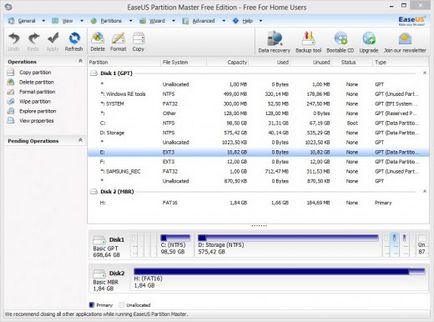
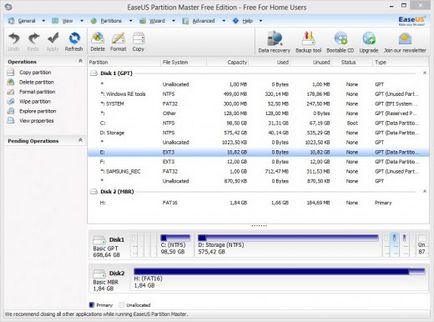
Különleges elválasztó rendszer nagyban függ a személyes preferencia. De az egyetlen dolog, ami tanácsot, ha láttuk a merevlemezen néhány „extra” rejtett szervizpartíció, nem rohan, hogy távolítsa el őket, ha nem tudjuk pontosan, hogy mit csinálsz. Sokkal jobb, hogy csak leharapja egy darab szabad hely a meglévő windows-szakasz, és egy új lemezt a telepítéshez. Emlékeztetem Önöket, hogy pusztán a rendszer akkor lesz elég 10-15 GB, nos, plusz hely a személyes fájlok (otthon), attól függően, hogy az étvágyat.
2. Töltse le a lemezképet.
Felhívjuk figyelmét, hogy szükség van egy 64 bites változat.
3. Írjuk be a képet egy USB flash meghajtót.
Ahhoz, hogy hozzon létre egy bootolható USB meghajtót, szükségünk van a Universal USB Installer segédprogram. Töltsük le és csomagoljuk, futni. Továbbá, minden nagyon egyszerű: meg kell adni az elérési utat a letöltött lemezképet és a flash meghajtót, majd nyomja meg egyetlen gombot, és várjon.
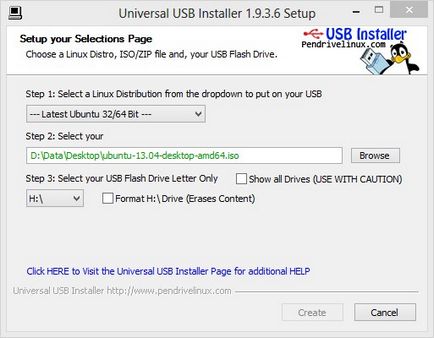
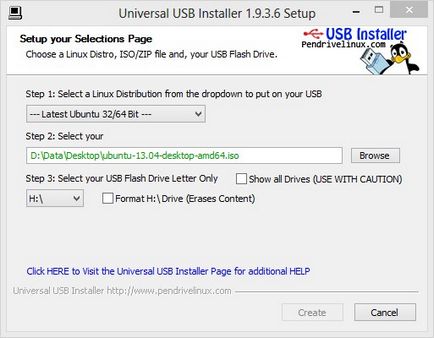
4. Reboot az UEFI interfészen
Annak érdekében, hogy bekerüljön a UEFI beállításai (ne feledjük, hogy ez olyan, mintha BIOS), akkor újra kell indítani, és tartsa lenyomva az elején F2. Más gyártók, ez a módszer eltérő lehet. Ezért, ha lehet használni egy univerzális módon. Hívja a Windows jobb panel opciók - leállítás - Restart, miközben lenyomva tartja a Shift billentyűt.
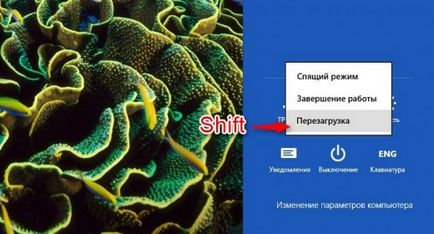
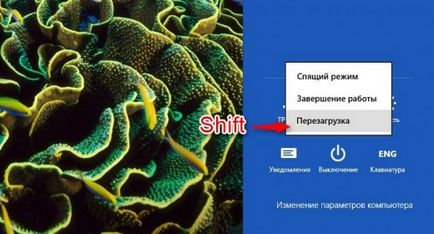
5. Bevezetés a UEFI
A kijelző kék képernyő kiválasztja a További Windows-beállítások és kap, ahol akarnak. Itt azt látjuk, valami nagyon emlékeztet a jó öreg BIOS és engedelmeskedik, miközben ugyanazt a parancsot és a gombokat.
Mi vándorol át a menüt, és keresse meg a terméket QuickBoot / FastBoot, Intel Smart Response Technology (SRT), FastStartup és SecureBoot. Egyes készülékek, a neve kissé különbözőek lehetnek, de a lényeg ugyanaz. Találunk - disable (kikapcsolás).
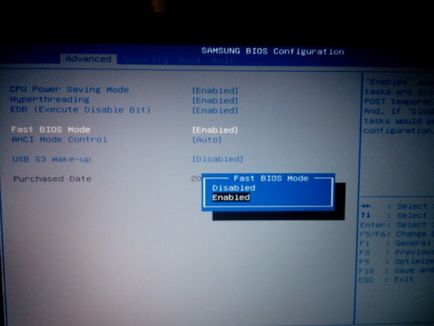
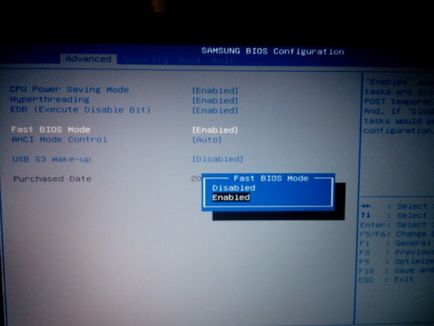
7.Ustanavlivaem boot flash meghajtó
Csak akkor lehet változtatni a boot prioritás. Mi megy a megfelelő részt, és rendelni egy rendszerindító eszköz az USB flash meghajtót.
8. Georgia Live Ubuntu
A változtatások mentéséhez (F10) és reboot. Látjuk a boot menüt, ahol válasszuk Ubuntu kipróbálása. Perceken belül, azt látjuk, Ubuntu felületen. Itt kattints az ikonra az asztalon, és indítsa el a megszokott rendszer telepítése.
9. Ubuntu telepítő
Ezt a folyamatot többször leírt és egyszerű, így nincs értelme megismételni. Az egyetlen dolog, amit figyelni, hogy a színpadon a helyszín kiválasztása - az, hogy a rendszer éppen azokon a területeken, amit készítettél.
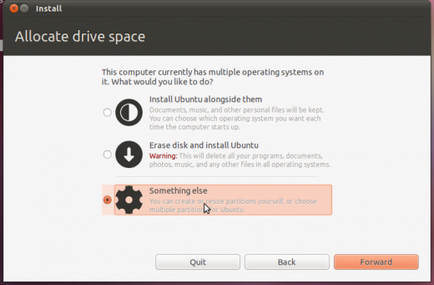
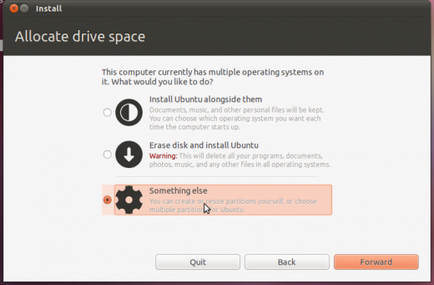
10. helyezett a rendszer menü
Miután az utolsó újraindítás voltunk találkozott egy szabványos Ubuntu menüpontok, ahol a kívánt rendszert. Vannak valószínűleg két lehetőség van: vagy van egy normál boot Ubuntu és a Windows nem hajlandó, vagy fordítva. Mindenesetre, most már kijavítani.
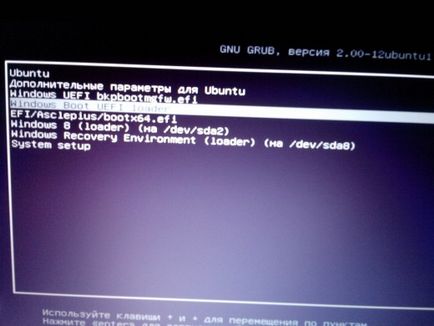
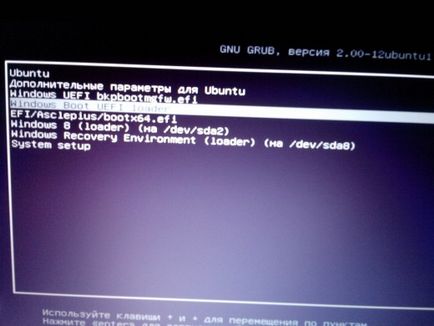
Válassza a menüből a legalacsonyabb pontja rendszer telepítése. Beérünk az UEFI, amelyek ki a boot az USB meghajtót újra. Boot Live Ubuntu, ahogy meg van írva a 8. pontban.
12. Helyezze a segédprogram Boot-javítás
Ehhez létre kapcsolatot az interneten. Futunk a terminál, ahol írja be az alábbi parancsokat:
13. Run Boot-javítás
Ebben a programban, azt látjuk, csak egy pár gomb, amelynek mi érdekli Ajánlott javítás. Nyomd meg, várjon néhány percet, amíg a program rögzíti, és felülírja a boot loader. Ezt követően, újraindul, és az Ubuntu menü, ahol minden pont a válogatott operációs rendszerek működnek, ahogy kellene.
Az egész folyamat körülbelül 30-40 percig, ha figyelembe vesszük a tanulmány a linux fórumokon.